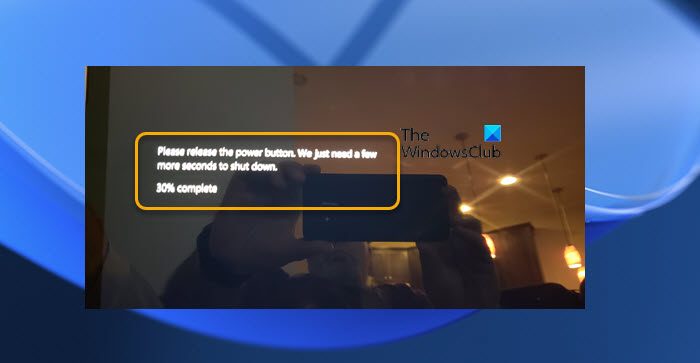Wenn Sie auf dieser speziellen Seite gelandet sind, ist höchstwahrscheinlich ein seltenes Problem auf Ihrem Windows 11- oder Windows 10-Computer aufgetreten, bei dem Sie auf Ihren PC-Bildschirm starren, der den folgenden Text anzeigt Bitte lassen Sie den Netzschalter los. Wir brauchen nur noch ein paar Sekunden, um herunterzufahren auf schwarzem Hintergrund – keine Sorge, Sie sind an der richtigen Stelle für die Lösung dieses Problems!
Wenn diese Fehlerprüfung anstelle des Standard-Bluescreens unter Windows auftritt, wird ein schwarzer Hintergrund mit dem folgenden Text (wie Sie auf dem Lead-in-Bild oben sehen können) zusammen mit einer %-Fertigstellungsanzeige angezeigt:
Bitte lassen Sie den Netzschalter los. Wir brauchen nur noch ein paar Sekunden, um herunterzufahren.
Dieses Problem tritt auf, weil das System so konfiguriert wurde, dass es eine Fehlerprüfung einleitet, wenn der Benutzer den Netzschalter für eine bestimmte Zeitdauer gedrückt hält. Dies ist eine diagnostische Fehlerprüfung, die verwendet wird, um einen Dump zu erfassen, wenn das System mit einem langen Halten des Netzschalters hart zurückgesetzt werden soll.
Bitte lassen Sie den Netzschalter los; Wir brauchen nur noch ein paar Sekunden zum Herunterfahren
Der Stoppfehler MANUALLY_INITIATED_POWER_BUTTON_HOLD hat einen Wert von 0x000001C8 und die Fehlerprüfung findet statt, wenn der Netzschalter 7 Sekunden lang gedrückt gehalten wird, aber losgelassen wird, bevor der UEFI-Reset nach 10 Sekunden erfolgt.
LONG POWER BUTTON HOLD Bugcheck
Die Bitte lassen Sie den Netzschalter los; Wir brauchen nur noch ein paar Sekunden zum Herunterfahren Fehlerprüfung, auch bekannt als die LANGE HALTEN DER EINSCHALTTASTE Die Fehlerprüfung ähnelt der MANUALLY_INITIATED_CRASH-Fehlerprüfung, die durch eine Tastenkombination auf der Tastatur ausgelöst wird.
Zu unterstützen Langes Halten der Power-Tastebenötigt das Windows 11/10-Gerät eine General Purpose Input and Output (GPIO)-basierte Power Button-Firmware, um das Power-Ereignis an den Windows Power Manager weiterzuleiten und damit der PowerButtonBugcheck-Registrierungsschlüssel in der Registrierung aktiviert wird.
Ein Allzweckeingang/-ausgang (GPIO) ist ein nicht festgelegter digitaler Signalstift auf einer integrierten Schaltung oder einer elektronischen Leiterplatte, der als Eingang oder Ausgang oder beides verwendet werden kann und vom Benutzer zur Laufzeit gesteuert werden kann. GPIOs haben keinen vordefinierten Zweck und werden standardmäßig nicht verwendet.
Zu manuell aktivieren den PowerButtonBugcheck-Schlüssel in der Registrierung, gehen Sie wie folgt vor:
Da dies ein Registrierungsvorgang ist, wird empfohlen, dass Sie als notwendige Vorsichtsmaßnahme die Registrierung sichern oder einen Systemwiederherstellungspunkt erstellen. Sobald Sie fertig sind, können Sie wie folgt vorgehen:
HKEY_LOCAL_MACHINE\SYSTEM\CurrentControlSet\Control\Power
- Klicken Sie an der Position im rechten Bereich mit der rechten Maustaste auf das leere Feld im rechten Bereich und wählen Sie dann aus Neu > DWORD-Wert (32 Bit). um einen Registrierungsschlüssel zu erstellen und den Schlüssel dann umzubenennen als PowerButtonBugcheck und drücken Sie die Eingabetaste.
- Doppelklicken Sie auf den neuen Eintrag, um seine Eigenschaften zu bearbeiten.
- Eingang 1 in dem vWertdaten Bereich.
- Klicken OK oder drücken Sie die Eingabetaste, um die Änderung zu speichern.
- Beenden Sie den Registrierungseditor.
- Starten Sie Ihren PC neu.
Alternativ können Sie automatisch aktivieren den PowerButtonBugcheck-Schlüssel in der Registrierung. Hier ist wie:
- Drücken Sie Windows-Taste + R um den Ausführen-Dialog aufzurufen.
- Geben Sie im Dialogfeld „Ausführen“ Folgendes ein Notizblock und drücken Sie die Eingabetaste, um Notepad zu öffnen.
- Kopieren Sie den folgenden Code und fügen Sie ihn in den Texteditor ein.
Windows Registry Editor Version 5.00 [HKEY_LOCAL_MACHINE\SYSTEM\CurrentControlSet\Control\Power] "PowerButtonBugcheck"=dword:00000001
- Klicken Sie nun auf die Datei Option aus dem Menü und wählen Sie aus Speichern als Taste.
- Wählen Sie einen Ort (vorzugsweise Desktop), an dem Sie die Datei speichern möchten.
- Geben Sie mit einen Namen ein .reg Erweiterung (zB; AddPowerButtonBugcheck.reg).
- Wählen Alle Dateien von dem Speichern unter Dropdown-Liste.
- Doppelklicken Sie auf die gespeicherte .reg-Datei, um sie zusammenzuführen.
- Wenn Sie dazu aufgefordert werden, klicken Sie auf Ausführen > Jawohl (Benutzerkontensteuerung) > Ja > OK der Fusion zuzustimmen.
- Sie können die .reg-Datei jetzt löschen, wenn Sie möchten.
- PC neu starten.
Das ist es!
Was passiert, wenn Sie den Netzschalter 5 Sekunden lang gedrückt halten?
Das Drücken des Netzschalters für 5 Sekunden entspricht im Grunde dem Trennen der Stromversorgung zum System, dh dem Ausschalten des Hauptschalters, der den Computer mit Strom versorgt.
Wie viele Sekunden müssen Sie den Netzschalter gedrückt halten, um den Computer auszuschalten?
Halten Sie den Netzschalter an der Vorderseite des Computers etwa 5 Sekunden lang gedrückt. Der Computer wird heruntergefahren. In der Nähe des Netzschalters sollten sich keine Lichter befinden. Wenn die Lichter immer noch leuchten, können Sie das Netzkabel vom Computerturm abziehen.
Lesen: Der Pfad kann aufgrund eines nicht vertrauenswürdigen Bereitstellungspunkts nicht durchlaufen werden
Wie führe ich eine erzwungene Abschaltung durch?
Bei einem erzwungenen Herunterfahren zwingen Sie Ihren Computer buchstäblich zum Herunterfahren. Um herunterzufahren, wenn der Computer nicht reagiert, halten Sie den Netzschalter etwa 10 bis 15 Sekunden lang gedrückt, und der Computer sollte sich ausschalten. Denken Sie daran, dass Sie alle nicht gespeicherten Arbeiten verlieren, die Sie geöffnet hatten.
Was passiert, wenn ich den Netzschalter 30 Sekunden lang drücke?
Einige Batterien werden direkt mit dem Motherboard verbunden, andere über ein Kabel. Abhängig von der Art des Akkus, den Ihr Laptop hat, müssen Sie ihn möglicherweise entfernen oder nicht. Halten Sie die Power-Taste für 15 – 30 Sekunden gedrückt. Indem Sie den Netzschalter gedrückt halten, geben Sie die gesamte im Laptop verbleibende Restleistung frei.